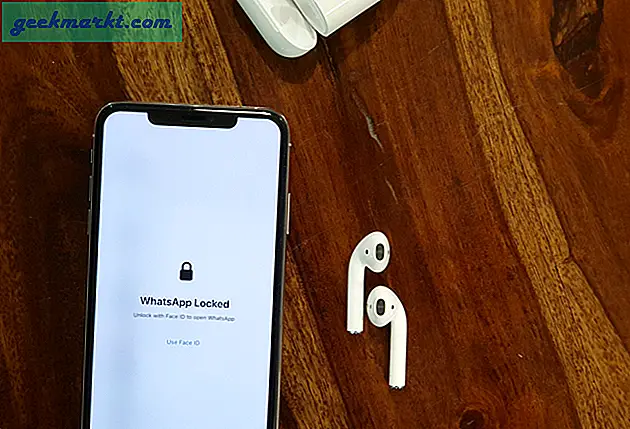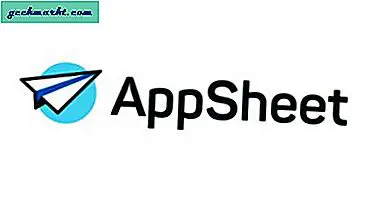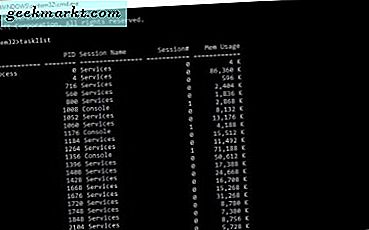Firefox mag in Bezug auf Funktionen und Sicherheit etwas hinter Chrome und Edge stecken, ist aber immer noch mein Browser der Wahl. Als einziger Browser der drei, der meine Daten nicht sammelt und verkauft, ist er auch der Browser der Wahl für viele Sicherheitsexperten, die ich kenne. Abgesehen davon, bietet Firefox eine Menge Kontrolle über das Surfen mit einem coolen Feature, die Möglichkeit, eine Website zu blockieren.
Wenn Sie lernen möchten, wie Sie eine Website in Firefox blockieren können, lesen Sie weiter!
Warum möchten Sie eine Website überhaupt blockieren?
Das Internet ist Freiheit richtig? Die Freiheit, dorthin zu gehen, wo du willst, zu sagen, was dir gefällt und auf Informationen zuzugreifen, die du wählst, oder? Ja und nein. Wenn Sie ein Erwachsener sind, der Ihren eigenen Computer benutzt, sollte das Internet offen und frei sein. Aber was ist mit Kindern? Was ist mit bei der Arbeit oder in der Schule oder Hochschule? Was ist, wenn Sie Sicherheit gewährleisten wollen?
Die meisten Leute wissen genug über das Internet, um vorsichtig zu sein, wohin sie gehen und was sie herunterladen. Die meisten Erwachsenen wissen, dass es Orte gibt, an denen man nicht online geht. Das Gleiche gilt jedoch nicht für alle, und wenn Sie Mitarbeiter zum Schutz oder zur Aufrechterhaltung der Produktivität haben, ist das Blockieren von Websites eine legitime Möglichkeit, dies zu tun.
Also das ist das Warum, jetzt zum Wie.
Blockieren Sie eine Website in Firefox
Für die meisten Situationen gibt es drei Möglichkeiten, eine Website in Firefox zu blockieren. Sie können die Windows-Kindersicherung verwenden, Websites in Ihrer Host-Datei manuell blockieren oder ein Firefox-Addon verwenden. Jeder erledigt den Job, variiert aber in seiner Benutzerfreundlichkeit. Addons funktionieren am schnellsten, beinhalten aber das Herunterladen und Ausführen eines Addons. Kindersicherung kommt als nächstes, ist aber nicht idiotensicher. Die Hosts-Datei ist am meisten involviert, ist aber weniger offensichtlich für jemanden, der Ihre Einschränkungen umgehen möchte.
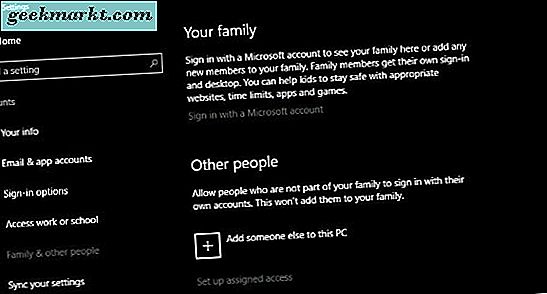
Blockieren Sie eine Website in Firefox mithilfe der Jugendschutzeinstellungen von Windows
Leider enthält Firefox keine eingebauten Kindersicherungen, daher müssen wir stattdessen Windows verwenden. Damit dies funktioniert, müssen Sie in Windows 10 ein untergeordnetes Konto einrichten. Während es hier als untergeordnetes Konto bezeichnet wird, können Sie es aus jedem beliebigen Grund verwenden.
- Navigieren Sie in Windows 10 zu Einstellungen und Konten.
- Wählen Sie Familie und andere Benutzer und dann ein Familienmitglied hinzufügen.
- Wählen Sie Ein Kind hinzufügen und geben Sie ihre E-Mail-Adresse ein und klicken Sie auf Weiter. Alle untergeordneten Konten müssen aus irgendeinem Grund über Microsoft-Konten verfügen. Wenn Sie eine erstellen müssen, folgen Sie dem angezeigten Assistenten.
- Wählen Sie erneut Familie und andere Benutzer und klicken Sie auf den Link Familieneinstellungen verwalten. Dadurch wird Edge geöffnet und Sie gelangen auf die Seite mit den Familieneinstellungen.
- Wählen Sie den neuen Benutzer und wählen Sie Einstellungen neben Web-Browsing.
- Wählen Sie Unpassende Websites blockieren aus, um SafeSearch zu aktivieren.
- Sie können auch bestimmte Websites zulassen oder blockieren, wie Sie möchten, indem Sie ihre URL hinzufügen.
Diese Einstellungen funktionieren inhärent mit Edge, aber Firefox überprüft die Einstellungen jedes Mal, wenn es geladen wird, und hält sich an die SafeSearch-Einstellungen.
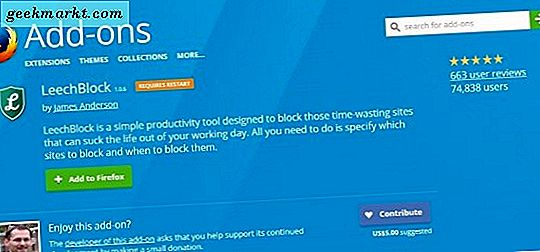
Blockiere eine Webseite in Firefox mit Addons
Firefox bietet eine große Auswahl an Addons, mit denen Sie bestimmte Websites blockieren können. Diese sind möglicherweise besser für andere Situationen als den Schutz von Kindern geeignet, können jedoch umgangen werden, wenn der Benutzer weiß, was er tut.
- Besuchen Sie die Firefox Add-ons-Website mit dem Browser und suchen Sie nach Kindersicherung.
- Wählen Sie ein geeignetes Addon und installieren Sie es. Befolgen Sie die Installationsanweisungen, da sich die einzelnen Produkte unterscheiden. Stellen Sie sicher, dass Sie ein schweres Passwort festlegen, damit das Add-on sicher bleibt.
- Starten Sie Ihren Browser bei Bedarf neu und testen Sie ihn.
Es gibt Dutzende von Addons, die eine Reihe von Dingen erledigen und eine Website in Firefox blockieren. Jeder unterscheidet sich genau darin, was sie tun und wie sie es tun, also überprüfen Sie die Bewertungen, bevor Sie es versuchen.
Blockieren Sie eine Website in Firefox mit Ihrer Host-Datei
Die letzte Möglichkeit, eine Website in Firefox zu blockieren, besteht darin, die Datei hosts zu bearbeiten. Eine Host-Datei bildet IP-Adressen mit Domain-Namen ab und wird vor dem Besuch einer bestimmten Website von Windows überprüft. Es ist eine gute Möglichkeit, bestimmte Websites zu blockieren, ohne die Jugendschutzeinstellungen oder Add-Ons zu verwenden. Der Nachteil ist, dass Sie den Eintrag ändern müssen, wenn Sie auf eine bestimmte Site zugreifen möchten, da diese für jeden Benutzer permanent blockiert.
- Navigieren Sie zu C: \ Windows \ System32 \ drivers \ etc.
- Klicken Sie mit der rechten Maustaste auf Ihre Hosts-Datei und wählen Sie Kopieren. Dann fügen Sie es in den Ordner ein, damit Sie eine saubere Kopie haben.
- Klicken Sie mit der rechten Maustaste auf Hosts und wählen Sie Bearbeiten.
- Geben oder fügen Sie "127.0.0.1 www.sitename.com" und "127.0.0.1 sitename.com" in separaten Zeilen ein. Wo sitename angezeigt wird, fügen Sie die URL der Website hinzu, die Sie blockieren möchten. Wir decken beide www ab. und sitename als Websites neigen dazu, beide zu verwenden.
- Wiederholen Sie dies für so viele Websites, wie Sie blockieren möchten.
- Speichern Sie die Datei hosts und starten Sie Ihren Computer neu.
Jedes Mal, wenn Sie versuchen, auf eine der von Ihnen aufgeführten Websites zuzugreifen, sollten Sie die Seite zum Herstellen einer Verbindung in Firefox sehen. Wenn Sie eine URL an 127.0.0.1 richten, senden Sie sie an die Loopback-Adresse Ihres Computers. Dies bedeutet, dass der Browser die fragliche Website niemals erreichen wird.
Der Nachteil der Verwendung der Hosts-Datei besteht darin, dass Sie jede Website manuell blockieren müssen. Der Vorteil ist, dass die meisten Benutzer nicht wissen, wie Sie es gemacht haben.